Når du tænder for din computer, er der altid et par apps, du starter sammen. Du kan åbne Word og Photoshop sammen for at komme i gang med noget arbejde, men ville det ikke være fantastisk, hvis du kunne åbne de apps, du har brug for, med kun én handling?
Ved at gøre det sparer du tid og kræfter. Det er apps, du alligevel bliver nødt til at åbne, du sparer dig selv for den ekstra indsats (ikke at det er meget alligevel). Men det kommer alligevel godt med.
Sådan opretter du en batchfil for at starte flere apps
Når du opretter din batch-fil, kan du vælge enten at bruge Windows-ikonet eller oprette en af dine egne. Hvis du ønsker, at en bestemt apps ikon skal være det, der starter din batchfil, skal du finde appen ved at bruge Windows Stifinder. Du kan åbne Windows Stifinder ved at trykke på Windows- og E-tasterne.
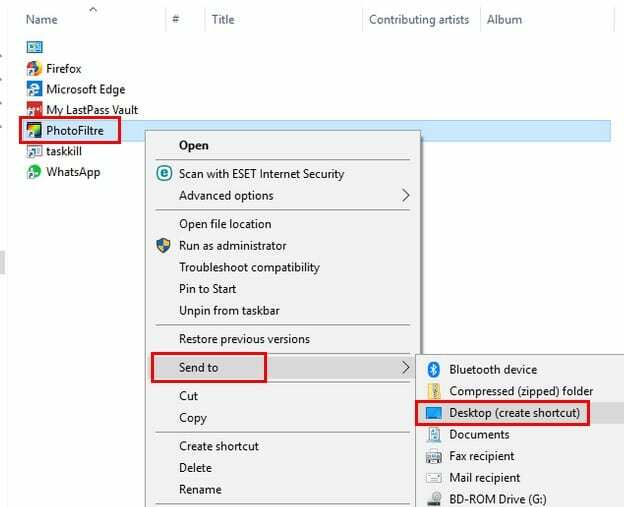
Når du har fundet appen, skal du højreklikke på den og klikke på skrivebordet i sidemenuen (opret genvej). Du får også brug for appens programsti, men det er nemt at få. Højreklik på appen og vælg Egenskaber.
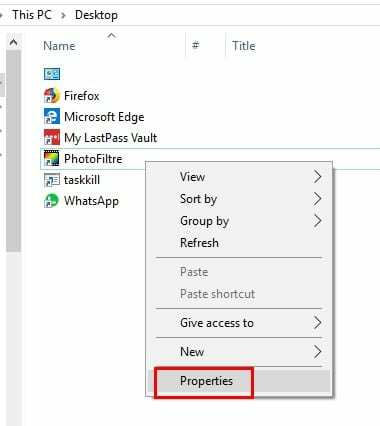
Når vinduet Egenskaber vises, vil programstien være i boksen Mål.
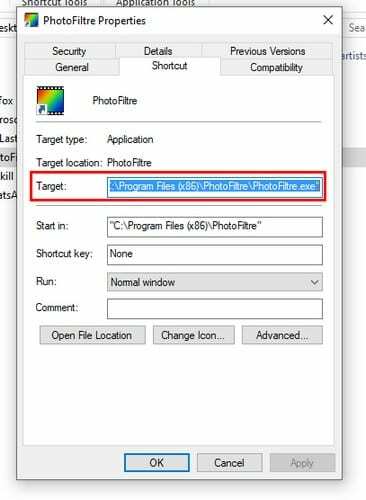
Kopier denne sti, og indsæt den i den notesblok, du regelmæssigt bruger. Kopier stien til den anden app, du også vil starte. Åbn notesblokken, hvor du kopierede stierne, og erstat følgende eksempel med de apps, du har valgt.
@ekko slukket
cd "C:\Program Files\PhotoFiltre"
start PhotoFiltre64.exe
cd " C:\Program Files (x86)\WhatsApp2"
start WhatsApp.exe
Afslut
Som du kan se, har jeg valgt Photo Filtre og WhatsApp. @echo off-kommandoen vil kun forhindre, at kommandoer vises i kommandoprompten. CD-kommandoen ændrer mappen til appen. Resten af kommandoerne forklarer sig selv med ordene start og exit.
Sørg for at gemme ovenstående kommando i den notesblok, du åbnede tidligere. Når du gemmer den, skal du indstille typen Gem som til Alle filer, og at den har filtypenavnet .bat.
Det er tid til at være opmærksom på skrivebordsikonet nævnt tidligere. Højreklik på den og vælg indstillingen Egenskaber. Find indstillingen Target, og den viser dig stien til appen.
Stien, du i øjeblikket kigger på, skal erstattes med stien til den batchfil, du oprettede. Klik på Anvend efterfulgt af OK. For at teste din kreation, skal du dobbeltklikke på skrivebordsikonet, du har afsat til dette.
Hvis kommandopromptvinduet åbner og lukker, skal du ikke gå i panik, dette er normal adfærd. Når kommandoprompten lukkes, skal de to apps, du valgte, åbne lige efter.
Konklusion
Sikker på, du bruger måske mere tid, end du ønsker at konfigurere dette, men når du har gjort det, vil du nyde at have en app mindre at åbne. Hvilke apps vil du konfigurere? Del din oplevelse med mig i kommentarerne nedenfor.